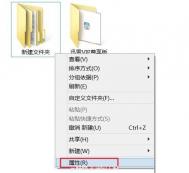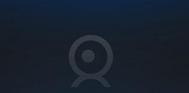Win8.1权限获取设置教程
微软的Windows系统从Vista系统开始,无论是Win7、Win8还是最新的Win8.1系统都是默认使用管理员身份,但是令用户纠结的是 Administrator权限从来就不是最高的权限;微软系统底层最高权限当属于系统内置的System权限,其中类似 TrustedInstaller这样的用户组权限是非人为可以设置的权限。开玩笑的说就是System权限本来就不应该暴露在微软系统的表层。

1
图1 俗话说官大一级压死人,系统权限也如此
(本文来源于图老师网站,更多请访问https://m.tulaoshi.com/windowsxitong/)当然在本文开始前,图老师小编在Win8.1系统中遇到了很多网友经常遇到的情况,在删除某一文件或文件夹时收到微软的弹窗提示:Win8权限不足 请以管理员身份运行。当图老师小编调用管理员权限也无法对文件夹进行删除,这时候我们就需要借助前文说到的System权限来对此文件夹进行降权使用删除操作。

1
图2 提示需要管理员权限才能删除文件夹

1
图3 非属于System权限级别的用户权限无法删除文件夹
System权限是什么意思?如何获取System权限?
借用System权限的原理是微软在Windows XP系统后为了保护Windows系统的安全和规范运行,把系统的部分权限分权给了System下属的用户组来管理,而用户可以利用这个分权的特点获取部分System权限进行想要的操作,比如删除。下面我们来分享下如何来利用System权限对部分文件或文件夹进行降权处理。
先关闭当前需要操作的应用程序,针对文件或文件夹进行右击,选择属性;

1
图4 选择文件或文件夹属性
在属性窗口中,切换到安全选项页面并点击下方的高级选项;

0
图5 选择高级
此时,我们已经进入到这个名为新建文件夹的的高级安全设置窗口,我们可以看到这个文件夹的所有者属于Adminstrators的System 权限级别,因此在删除文件夹的时候提示权限不够,无法删除。下面就要对此文件夹进行降权处理,点击Adminstrators后面的更改,进入选择用户或组窗口。

0
图6 高级安全设置窗口
在输入要选择的对象名称下方的文字区域中输入Everyone,然后点击右侧的检测名称按钮,最后点击确定;

0
图7 建立Everyone对象名称
(本文来源于图老师网站,更多请访问https://m.tulaoshi.com/windowsxitong/)
0
图8 点击右侧的检测名称创建进行降权
这时候我们已经对此文件夹降权为Everyone权限,意思就是每个用户都可以对其进行操作;

0
图9 已经降权为Everyone权限
在回到的高级安全设置窗口中,选中主体中的SYSTEM目录条,勾选上下两个选框,点击确定;

0
图10
点击确定后系统会弹出一个安全提示框,提示用户是否继承权限,选择是即可;

0
图11 继承权限
这时再次回到你要操作的文件或文件夹目录,任你想要做任何操作都会不会再受到权限不足的困扰。比如图老师小编想要删除文件夹,它就能乖乖的躺在回收站中!

0
图12 顺利删除文件或文件夹
下次各位网友在遇到Win8或Win8.1权限不足的时候可以尝试使用这一方法,步骤和操作或许有点繁琐,但却是目前比较有效解决权限不足的方法。
如何找回Win8/Win8.1原生“自带”开始菜单
使用Win8已经1年时间了,但是每当开始栏工具软件更新的时候,分享出来,都还是会有很大一部分网友回复讨论。说明大家还是依然留恋原生的开始菜单的。微软升级 Win8.1之后,虽然找回了开始按钮,但并未看到我们熟悉的开始菜单,难道要等到Win8.2才能满足我们这要求!?NO!其实微软只是给我们开个小玩笑,外国人的幽默感了,隐藏起来罢了!今天就教大家如何找回吧!

上图为我们熟悉的开始 菜单,试问下,除了关机,貌似很少用到了吧?
不管你是Win8还是Win8.1系统,只要按着教程走,都是可以开启隐藏开始菜单的。
我们首先需要开启Win隐藏的项目。
操作方法如下:
打开我们的系统盘符tulaoshi.com,这里为C盘,找到如下图中的查看菜单,选择隐藏的项目前面的对勾。

之后,右击任务栏。选择工具栏新建工具栏。

弹出对话框,按如下路径去找C:ProgramDataMicrosoftWindows蓝色为系统盘符,红色为文件夹路径。

再之后,看下时间那块,是不是多了一个开始菜单!?

点击之后就有我们常见的程序了。如果想关机的话,个人感觉还是超级菜单Win+X来的利索。
还怀念着老版的菜单的话,放出一个最新版的StartIsBack 特别版:
win8开始菜单软件(StartIsBack)2.1.2中文版
注:更多精彩教程请关注图老师电脑教程栏目,图老师电脑办公群:189034526欢迎你的加入
win8.1最高权限设置方法
要想对系统进行完全的掌控的话,就要获取系统中最高的管理权限,最近很多使用win8.1系统的用户在删除文件的时候经常遇到权限不足问题而无法删除文件,所以现在《系统城》图老师小编就教教大家在win8.1系统中,如何获取最高管理权限,对系统进行全面掌控。
第一步:在遇到权限限制的文件夹上右键鼠标,然后选择属性如下图所示:

第二步:在弹出的文件属性对话框中,切换到安全选项卡,然后再点击底部的高级选型,如下图所示:

第三步:进入文件高级属性对话框后,我们可以看到这个文件夹属于Administrators用户所有,我们这里需要降低账户,需要点击后边的更改,如下图所示:

第四步:之后会弹出一个小的选择用户对话框,我们这里输入要选择的对象名称下方的文字区域中输入Everyone,然后点击右侧的检测名称按钮,最后点击确定即可,如下如图所示:

以上操作的目的就是将这个文件夹的所有这由Administrators(高级管理员)降低到Everyone(所有人)权限,完成后我们就完成了对该文件夹降权设置了,之后所有用户都可以进行操作,就不存在权限不足的问题了。
第五步:最后还需要在回到的高级安全设置窗口中,需要选中主体中的SYSTEM目录条,勾选上下两个选框,点击底部的确定即可,最后还会弹出一个安全提示框,我们选择是确认即可,如下图所示:

其实从win7系统开始,系统Administrator账号就并非最高权限,所以在对一些文件的删除会遇到文件访问被拒,权限不足的提示这是很正常的,通过上述的操作步骤,获取了系统的最高权限,相信类似的问题就不会再出现了。